Постоянно пропадает Wi-Fi на ноутбуке: причины проблемы и как ее исправить. Пропадает сигнал вай фай на ноутбуке
Пропал вай фай на ноутбуке: что делать?
В одной из предыдущих статей мы рассматривали весьма популярную у пользователей портативных компьютеров проблему того, что ноутбук не видит интернет через wifi, и подробно рассказали, как вылечить девайс от сетевой слепоты.
Однако не менее актуальна и другая ситуация – когда ноут нормально распознает все доступные беспроводные сети, однако интернет через wifi на ноутбуке периодически пропадает, и пользователям остается только гадать, когда в очередной раз «отвалится» подключение.
И в данной статье мы расскажем, почему постоянно отключается wifi на ноутбуке, и что делать, если без видимых внешних причин вылетает интернет?
Ноутбук теряет сеть wifi: возможные причины
В большинстве случаев разрыв интернет-соединения через вай фай можно отнести к одному из двух «сценариев»:
- 1. WiFi отключается (пропадает значок вай фай на ноутбуке и появляется «желтый треугольник с восклицательным знаком») и появляется автоматически — без перезагрузки роутера — в течение нескольких минут.
Данный вид ошибки можно сравнить с мобильной сетью в поездке — когда сеть то пропадает, то появляется. Пример довольно простой, но суть раскрывает правильно.
- 2. WiFi соединение пропадает и остается неактивным до перезагрузки роутера.
Здесь всё достаточно просто: в большинстве случаев причина того, что ноутбук теряет сеть, кроется в неисправности линии, роутера или его прошивки:
- — если разрывы постоянны — обратитесь в службу технической поддержки вашего провайдера;
- — если проблема на стороне роутера – обновите прошивку или попробуйте настроить и проверить работоспособность сети на другом маршрутизаторе.
Для проверки роутера можно настроить другую сеть (друга, соседа и т.д.) и оценить ее работоспособность.
Итак, если интернет на ноутбуке через wifi пропадает до перезагрузки масшрутизатора — поможет обновление прошивки/замена роутера, либо обращение в техническую службу провайдера.
Но если ноутбук плохо ловит сигнал wifi и каждые 5 минут теряет/находит сеть без какого-либо вмешательства — придется устроить компьютеру «комплексное обследование». Возможных причин для такой неполадки достаточно много, и чтобы устранить проблему нужно «поставить правильный диагноз».
Почему вылетает вай фай на ноутбуке?
- 1. Разрыв соединения происходит в момент нагрузки на сеть.
Например, включен торрент, загружается фильм, а на соседнем устройстве играют в онлайн-игры. Т.е. роутер работает в полную мощность, банально не справляется с нагрузкой и «обрывает» сеть.
Логично, что после «падения» соединения закрываются открытые интернет вкладки в браузере, останавливается загрузка/закачка — нагрузка на роутер падает, и интернет-соединение, как по волшебству, восстанавливается.
В таком случае решением может быть:
- — замена роутера на более мощный;
- — ограничение количества потребляемого трафика;
- — разграничение максимально допустимой нагрузки для подключаемых устройств.
- 2. Выбран «загруженный» канал беспроводной сети.
Проверить загруженность каналов можно с помощью специальных утилит: например, воспользоваться программой «inSSIDer».
Исходя из полученных данных в настройках роутера выберите номер (от 1 до 13) свободного канала и сохраните настройки.

Учтите, что многие устройства не поддерживают каналы нумерацией больше 10.
- 3. Другой причиной того, что постоянно отваливается wifi на ноутбуке, может быть проблема с драйверами на сетевую карту/wifi адаптер. Проверить версию драйвера можно в «Диспетчере устройств»:
- — откройте «Диспетчер устройств» командой «devmgmt.msc» или через «Мой компьютер» — «Управление»;
- — в «каталоге» устройств найдите «Сетевые адаптеры», выделите нужный кликом правой кнопки мышки и откройте «Свойства»;
- — в открывшемся окне перейдите на вкладку «Драйвер» — там и будет представлена вся информация об установленной версии драйвера.

Теперь скачайте новую версию драйвера с официального сайта или воспользуйтесь сторонними программами («Driver Pack» или «Driver Genius»), установите обновленный драйвер и перезагрузите компьютер.
- 4. Проблемы с wifi соединением могут быть связаны с распределением электропитания на самом ноутбуке. В «Панели управления» найдите раздел «Управление энергопитанием» или «Электропитание».

Откройте раздел «Дополнительные параметры» — «Параметры адаптера беспроводной сети» — «Режим энергосбережения» и выберите «Максимальная производительность» (и в строке «От батареи» и «От сети»).
Теперь в «Диспетчере устройств» откройте «Свойства» адаптера и перейдите на вкладку «Управление электропитанием», здесь не должно быть галочки в строке «Разрешить отключение этого устройства для экономии энергии», если она есть, соответственно, снимите её и перезагрузите компьютер.
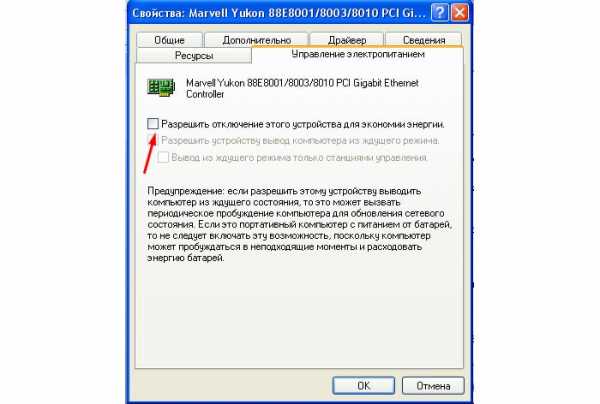
- 5. Возможно, перед тем как стал пропадать вай фай ноутбук подвергался разборке (чтобы почистить пыль, заменить комплектующие и т.д), и «модуль wifi» был физически отключен.

А при последующей сборке контакты модуля были нарушены или неплотно подключены.
Для устранения проблемы проверьте целостность контактов модуля и надежность его подключения.
Кроме того, если ноутбук перестал подключаться к wifi (ранее подключенной) стоит проверить целостность интернет кабеля от провайдера.
Оцените статью: Поделитесь с друзьями!tvoi-setevichok.ru
Почему на ноутбуке пропал WiFi? Причины
Благодаря беспроводным маршрутизаторам пользоваться интернетом намного удобнее. Провода не путаются под ногами, и портативный компьютер можно устанавливать в любом удобном месте. Однако иногда соединение начинает барахлить, что вызывает огромную печаль у людей, привыкших проводить много времени в Сети. Почему пропадает интернет на ноутбуке через WiFi? Как определить, в чем именно причина неисправности? Можно ли решить проблему самостоятельно? Рассмотрим подробнее, что делать, если пропал WiFi на ноутбуке Windows 7 или 10. 
Как узнать, что проблема в роутере
Прежде всего, следует исключить «главных подозреваемых». Потому, если на ноутбуке пропал WiFi, нужно попробовать подключиться к беспроводной сети при помощи любого другого гаджета. Для этого можно использовать мобильный телефон, игровую приставку или планшет. Если сигнал беспроводной сети отсутствует на любом устройстве, то можно с уверенностью сказать, что проблема кроется в самом маршрутизаторе.
Исходя из этого, несложно прийти к выводу, что в ситуации, когда на сторонних гаджетах интернет будет работать исправно, причина поломки связана с работой портативного компьютера.
Неполадки ноутбука
Если роутер работает хорошо, то стоит переключиться непосредственно на компьютерную технику. На ноутбуке интернет через WiFi пропадает в этом случае по нескольким причинам. Если лэптоп не видит вообще никаких доступных подключений, то рекомендуется проверить, не отключен ли модуль беспроводной связи на портативном компьютере. Как правило, о работе данного узла сообщает соответствующий световой индикатор, расположенный на корпусе лэптопа. Если лампочка не горит, а на ноутбуке пропал WiFi, то нужно подключить модуль самостоятельно.

Для этого следует нажать определенную комбинацию клавиш (обычно Fn+F2, но все зависит от модели девайса), после чего произойдет принудительное включение необходимого узла. Также на некоторых современных ноутбуках кнопка включения беспроводного соединения вынесена на корпус лэптопа. В этом случае ее необходимо найти и нажать.
На некоторых лэптопах клавиша Fn вовсе отсутствует. Что делать в ситуации, когда пропал WiFi на ноутбуке Windows 10? В этом случае необходимо перейти в раздел под названием «Сети и интернет». Далее достаточно найти вкладку беспроводного соединения и посмотреть, включен ли соответствующий модуль.
А как поступить тем, у кого пропал WiFi на ноутбуке Windows 7? В этом случае описанный метод не сработает. Тогда можно подключить в USB-разъем лэптопа внешнюю клавиатуру, на которой присутствует заветная клавиша Fn. Если такого устройства под рукой нет, то рекомендуется воспользоваться маленькой хитростью. В любой системе есть экранная клавиатура. Чтобы ее активировать, достаточно нажать на клавишу «Пуск» и ввести в «Поиске» соответствующий запрос. После этого останется только нажать на экранной клавиатуре комбинацию с кнопкой Fn. 
Если проблема возникла после переустановки Windows
Если на ноутбуке пропал WiFi, стоит вспомнить свои последние действия. Возможно, недавно была произведена переустановка ОС. В этом случае иногда происходит сброс всех стандартных настроек.
Чтобы исправить сложившуюся ситуацию, необходимо произвести аппаратное включение. Оно выполняется по одинаковой технологии для всех версий этой ОС. Чтобы подключить сетевой модуль, достаточно:
- Перейти в «Центр управления сетями».
- Выбрать «Изменения параметров».
- Отыскать в открывшемся перечне нужное имя беспроводной сети и щелкнуть по нему правой клавишей мышки.
- Выбрать «Включить» в открывшемся перечне.
Если после этих манипуляций ситуация не изменилась, то, возможно, чтобы ответить на вопрос «Почему на ноутбуке пропадает WiFi?», нужно будет проверить работоспособность драйверов маршрутизатора. Это довольно распространенная проблема, которая может возникнуть в любой момент без видимых на то причин.

Проверка драйвера Wi-Fi
Независимо от марки ноутбука, после первого подключения маршрутизатора в систему устанавливается соответствующее программное обеспечение. Исходя из этого, несложно догадаться, что роутер должен находиться в перечне девайсов в «Диспетчере устройств». Он будет там отображаться независимо от того, корректны ли драйверы. Чтобы их обновить, достаточно выполнить всего несколько несложных манипуляций:
- Нажать на «Мой компьютер» правой клавишей мышки.
- Выбрать из выпадающего меню пункт «Управление».
- Перейти в «Диспетчер устройств».
- Найти раздел, который называется «Сетевые адаптеры», и отыскать нужный роутер.
Как правило, рядом с некорректно работающим модулем высвечивается предупреждающий знак. В этом случае необходимо щелкнуть по нему правой кнопкой мыши и обновить действующие драйверы.
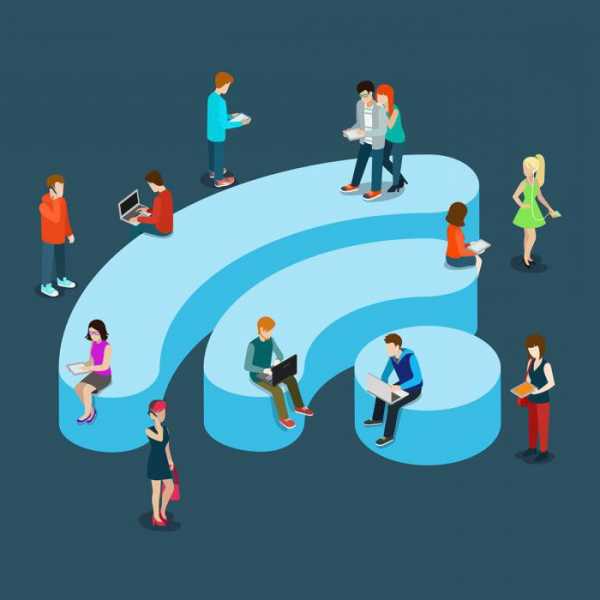
Обычно система находит их в автоматическом режиме через интернет. Однако, когда на ноутбуке пропал WiFi, сделать это будет в некоторой степени затруднительно. Необходимо скачать драйверы с официального сайта производителя при помощи другого девайса. После этого следует сохранить файлы на компьютере и попробовать снова перейти в «Диспетчер устройств». Только в этом случае желательно выбрать не автоматический поиск драйверов, а указать адрес, который будет вести в папку со скачанными файлами.
Антивирус
Данная проблема встречается крайне редко, однако не стоит ее исключать. Некоторые антивирусы проверяют надежность шифрования сигнала маршрутизатора и приходят к выводу, что она ненадежна. В этом случае антивирус может заблокировать работу модуля в целях безопасности. Потому рекомендуется добавить маршрутизатор в исключения. Либо можно попробовать отключить антивирус на несколько минут и подключиться к беспроводной сети повторно.
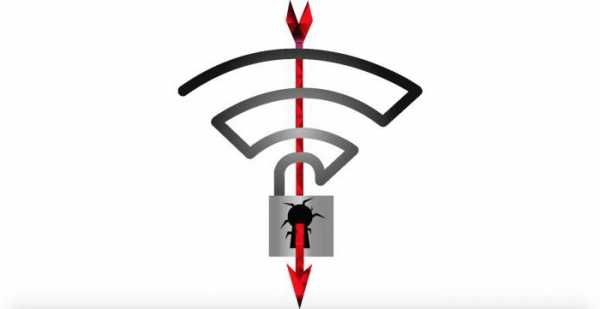
Препятствия для сигнала
В случае, когда подключения к сети нет с момента переезда на новую квартиру - скорее всего, что-то в помещении блокирует работу беспроводных волн. Если маршрутизатор установлен в отдельной комнате, то, возможно, стены слишком толстые для передачи сигнала или в них установлены слишком массивные армирующие элементы.
Все знают, что уровень качества связи указывается треугольной иконкой, на которой есть несколько рисочек. Чем их больше, тем лучше сигнал. Поэтому после переезда рекомендуется взять ноутбук в руки и походить с ним по квартире. Если в каком-либо месте на экране отображаются всего 1-2 риски, лучше держаться от этой области подальше. Тут сигнал будет просто отвратительным.
Кроме этого, стоит избегать и других препятствий между ноутбуком и маршрутизатором. Поэтому не рекомендуется ставить роутер за телевизором или микроволновой печью. Однако слишком близко к маршрутизатору сидеть также нежелательно. Это также может негативно сказаться на уровне сигнала.
Другие возможные причины проблемы
Многие владельцы ноутбуков любят их периодически чистить. Потому, если проблема появилась после очередной процедуры, скорее всего, в процессе уборки пользователь просто задел модуль беспроводной сети. Чтобы исправить ситуацию, необходимо повторно разобрать портативное устройство и вернуть смещенный элемент на его законное место. Также стоит проявлять повышенную осторожность во время чистки ноутбука. 
Иногда компьютер видит роутер, но никак не может к нему подключиться. В данном случае проблема может крыться в том, что параметры ОС и маршрутизатора не совпадают. Обычно это происходит при использовании современных роутеров, способных работать при 5 ГГц и 2,4 ГГц. Необходимо зайти в настройки модуля беспроводной сети и откорректировать их.
Если ничего не помогло
Когда все было перепробовано, остается применить самое простое средство, которое часто помогает в самых разнообразных ситуациях – перезагрузить компьютер и сам маршрутизатор. При этом роутер нужно отключить не только от сетевого кабеля, но и выдернуть его из электросети. После повторного включения раздача интернета начнется не сразу, поэтому стоит немного подождать.
Нужно уточнить у провайдера интернета, не ведется ли в доме каких-либо ремонтных работ. Это также может привести к потере сигнала.
fb.ru
Пропал wifi на ноутбуке - исправим на лету! 3 способа воостановить работу wi-fi интернета
Проблемы с wi-fi подключением к интернету когда либо испытывал любой пользователь современных девайсов. Не стабильный интернет (а то и его полное отсутствие) обычно сильно раздражает, хочется, чтобы проблема поскорее решилась, но решиться самостоятельно она не может — нужно диагностировать проблему и приложить усилия для её решения. Как раз сегодня мы рассмотрим самые распространенные проблемы wi-fi соединений с интернетом и пути их решения.
Содержание:
Почему пропадает wifi — причины
Причин, которые потенциально могут обусловить отсутствие стабильного wifi подключения (или подключения вообще) невероятно много, это и банальное удаление на чрезмерно большое расстояние, и присутствие каких-либо радиопомех в зоне покрытия точки доступа, и наличие всевозможных экранирующих элементов между роутером и вами. Тем не менее, чаще всего сеть пропадает из-за программных ошибок и аппаратных неисправностей.
Диагностика проблемы
Если пропал интернет через wifi, и нет каких-либо явных признаков аппаратной неисправности (поломанная антенна роутера, например), а сближение с точкой доступа до расстояния 3-5 метров не помогло, следует приступить к поиску программных ошибок. Механизм их обнаружения индивидуален для каждой конкретной ОС и гаджета. И, все же, в случае с наиболее популярными устройствами, такими как ноутбуки с Windows, смартфоны под управлением Андроид и Iphone, есть некоторые универсальные рекомендации которые с почти стопроцентной вероятностью помогут обнаружить программную причину отсутствия сигнала.
В случае если ваш гаджет находится под управлением менее популярных ОС, например symbian, windows mobile или вовсе какой-то «самописной китайской ОСи» программную диагностику проводить нецелесообразно, так как встроенные механизмы для этого в подобных ОС, как правило, отсутствуют, а перепрошивка займет гораздо меньше времени, чем «ковыряние» в программном ядре.
Что делать если пропал wifi на ноутбуке с Windows
Причины потери wifi сигнала на ноутбуке условно можно подразделить на три категории:
Проблемы с вай фай на ноутбуке
В случае если при нажатии соответствующей клавиши на ноутбуке индикатор работы wifi модуля (лампочка рядом с которой написано wifi либо нарисован соответствующий значок) не загорается, то проблема в самом устройстве. Проверьте, включена ли соответствующая опция в BIOS. Для этого следует перезагрузить ноутбук и нажать в первые 3-5 секунд загрузки соответствующую клавишу. Как правило, это F2, F8 или F12. Тем не менее, клавиша инициации загрузки BIOS может быть и другой – внимательно читайте появляющиеся при включении уведомление (обычно нужная кнопка написана внизу справа). Стоит отметить, что в вашей версии BIOS может и не быть опции включения wifi модуля, поэтому предварительно рекомендуется почитать пользовательскую документацию или ввести в поисковик комбинацию из: «“названия вашего ноутбука” wifi bios».
Пропал wi-fi в windows
Если индикаторы работы wifi модуля и роутера светятся, а сигнала нет, следует проверить, включен ли wifi в самой Windows. Кликните правой кнопкой соответствующую иконку панели задач (полоска внизу или вверху экрана), затем кликните: “центр управления сетями и общим доступом”=>“изменение параметров адаптера”=>найдите иконку мониторов со шкалой уровня сигнала wifi=>“включить”.Также вместо нажатия правой клавишей мышки по иконке на панели задач можно нажать «пуск» =>“панель управления”.
Нередко причиной того что пропал wifi на ноутбуке являются неисправные драйвера. Кликните правой кнопкой ярлык “компьютер”, выберите “свойства”=>“диспетчер устройств” и отыщете “сетевые адаптеры”. Удостоверьтесь, что адаптер включен. В случае если возле него есть желтый треугольник – выберите “обновить драйвера”.
Причиной нестабильной работы wifi может быть высокая загруженность роутера. Проверьте кто подключен к Вашему Wi-Fi и отключите самых активных пользователей!
Проблемы с роутером
 Если ноутбук видит другие сети, но не может подключиться к той, которая интересует вас — проблема в настройках роутера. Для её диагностики требуется подключиться к роутеру с помощью кабеля или другого устройства и набрать в адресной строке браузера адрес откладки: «192.168.0.0». В появившееся окно ввести: «admin/admin». Далее следует проверить включена ли передача сигнала по wifi, и нет ли вашего устройства в «черном листе» MAC-фильтра. Также следует удостовериться, что роутер разрешает одновременное подключение нескольких устройств.
Если ноутбук видит другие сети, но не может подключиться к той, которая интересует вас — проблема в настройках роутера. Для её диагностики требуется подключиться к роутеру с помощью кабеля или другого устройства и набрать в адресной строке браузера адрес откладки: «192.168.0.0». В появившееся окно ввести: «admin/admin». Далее следует проверить включена ли передача сигнала по wifi, и нет ли вашего устройства в «черном листе» MAC-фильтра. Также следует удостовериться, что роутер разрешает одновременное подключение нескольких устройств.
Если подключение к роутеру не удается даже через кабель, следует зажать кнопку на роутере «reset» и подождать 10-15 секунд.
Если нечего из вышеперечисленного не помогает попробуйте позвонить вашему интернет-провайдеру и спросите получает ли он обратную связь от вашего роутера (когда он включен и работает). Если нет — то скорее всего у вашего роутера вышло из строя железо.
Постоянно или периодически отключается wifi на ноутбуке, как быть?
Если сигнал на ноутбуке, то появляется, то пропадает, причем независимо от того, к какой точке доступа вы подключены, вероятнее всего проблема в настройках плана электропитания системы. Для исправления данной проблемы выберите режим «максимальная производительность», однако учтите, что это скажется на времени работы от аккумулятора. Кроме того, отключите автоматическую гибернацию – очень часто после выхода из спящего режима wifi адаптер де-факто остается выключенным до последующей перезагрузки.
В iphone пропадает wifi, что делать?
Во-первых, удостоверьтесь, что проблема именно в iphone, а не в роутере – часто, пользователи ошибочно полагают, что не работает wifi именно на iphone, хотя причина в точке доступа. Если ваш гаджет видит другие сети — iphone исправен. Во-вторых, убедитесь в наличии актуальной версии iOS.Если обновление iOS не помогло, кликните: «Настройки»=>«Основные»=>«Сброс»=>«Сбросить настройки сети».Если же и это не спасло – iphone неисправен.
Что делать если на телефоне с android пропадает wifi
Если гаджет не подключается вообще ни к какой сети, поможет, либо его перепрошивка, либо поход к мастеру. Если же к одним сетям подключается, а к другим нет, следует включить на искомой точке доступа режим вещания bgn и попробовать выставить статичный канал трансляции сигнала вместо режима Auto. Сделать это можно через меню настроек роутера (вышеописанный адрес 192.168.0.0). Также стоит отметить, что не все android устройства поддерживают сопряжение с wifi, ретранслируемым через ноутбук в режим форвардинга (когда ноутбук выступает в роли роутера).
Пропал интернет через wifi, но сеть wifi есть
Если аппарат подключен к точке доступа, но интернета нет, проверьте идущий к роутеру шнур и обратитесь к провайдеру. Если же проблема только на каком-то конкретном устройстве, попробуйте очистить кеш или использовать другой браузер. Также следует убедиться, что на аппарате (не на карте памяти!) есть хотя бы 10% памяти.
Что делать если пропал значок wifi
Если пропал сам значок, следует убедиться, что включен wifi режим. Если опция включения wifi отсутствует, или значок не появился – придется перепрошивать смартфон или обновить драйвера ноутбука.
Итак, в статье были рассмотрены все самые распространенные проблемы с wi-fi доступом в интернет, а так же были предложены пути их решения. Если вы прочитали данную статью, добросовестно выполнили все приведенные рекомендации, но ваш wi-fi так и не заработал — смело несите своё устройство в сервисный центр, так как исправить проблему в домашних условиях у вас (скорее всего) не получится.
www.hardtek.ru
Пропадает сигнал Wi-Fi и низкая скорость по беспроводной сети
07.10.2013  настройка роутера
Настроить Wi-Fi роутер не так уж и сложно, однако, после этого, несмотря на то, что в целом все работает, возможны самые разнообразные проблемы и к самым распространенным из них относятся пропадание Wi-Fi сигнала, а также низкая скорость Интернета (что особенно заметно при скачивании файлов) по Wi-Fi. Давайте посмотрим, как это исправить.
Заранее предупрежу, что эта инструкция и решение не относятся к тем ситуациям, когда, например, при скачивании с торрента, Wi-Fi роутер попросту зависает и никак ни на что не реагирует до перезагрузки. См. также Настройка роутера — все статьи (решение проблем, настройка разных моделей для популярных провайдеров, более 50 инструкций)
Одна из самых распространенных причин, по которой разрывается Wi-Fi соединение
Сначала о том, как именно это выглядит и конкретные симптомы, по которым можно определить, что соединение Wi-Fi исчезает именно по этой причине:
- Телефон, планшет или ноутбук иногда подключаются к Wi-Fi, а иногда — нет, почти без всякой логики.
- Скорость по Wi-Fi, даже при скачивании с локальных ресурсов слишком низкая.
- Связь с Wi-Fi пропадает в одном месте, причем не далеко от беспроводного маршрутизатора, каких-то серьезных преград нет.
Пожалуй, наиболее распространенные симптомы я описал. Так вот, наиболее частая причина их появления — использование вашей беспроводной сетью того же канала, который используется другими точками доступа Wi-Fi по соседству. В результате этого, в связи с помехами и «забитостью» канала и появляются такие вещи. Решение довольно-таки очевидно: поменять канал, ведь в большинстве случаев, пользователи оставляют значение Auto, которое установлено в настройках роутера по умолчанию.
Конечно, можно попробовать выполнять эти действия наугад, пробуя различные каналы, пока не отыщется самый стабильный. Но можно подойти к делу и более разумно — заранее определить наиболее свободные каналы.
Как найти свободный канал Wi-Fi
Если у вас есть телефон или планшет на Android, рекомендую использовать другую инструкцию: Как найти свободный канал Wi-Fi с помощью Wifi AnalyzerПрежде всего, скачайте на компьютер бесплатную программу inSSIDer с официального сайта http://www.metageek.net/products/inssider/. (UPD: Программа стала платной. Но у нех есть бесплатная версия для Android). Данная утилита позволит легко просканировать все беспроводные сети в вашем окружении и в графическом виде отобразит информацию о распределении этих сетей по каналам. (См. картинку ниже).

Сигналы двух беспроводных сетей накладываются
Давайте разберемся, что отображено на этом графике. Моя точка доступа, remontka.pro использует каналы 13 и 9 (не все роутеры могут использовать сразу два канала для передачи данных). Обратите внимание, что можно видеть, что и еще одна беспроводная сеть использует те же каналы. Соответственно, можно предположить, что проблемы со связью по Wi-Fi вызваны именно этим фактором. А вот каналы 4, 5 и 6, как видно, свободны.

Попробуем изменить канал. Общий смысл — выбрать тот канал, который максимально отстоит от любых других достаточно сильных беспроводных сигналов. Для этого зайдите в настройки роутера и перейдите к настройке беспроводной Wi-Fi сети (Как зайти в настройки роутера) и укажите необходимый канал. После этого примените изменения.
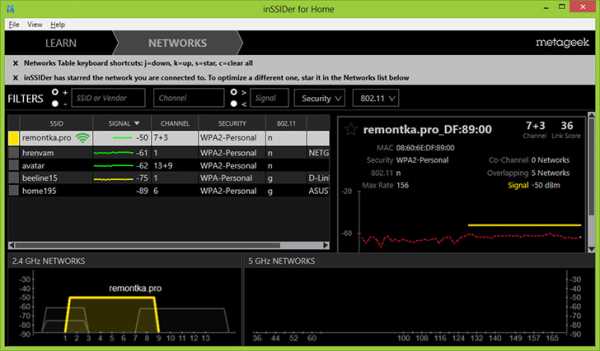
Как видите, картинка изменилась в лучшую сторону. Теперь, с большой долей вероятности, пропадание скорости по Wi-Fi не будет столь значительным, а непонятные обрывы соединения — столь частыми.
Стоит отметить, что каждый канал беспроводной сети отстоит от другого на 5 МГц, в то время как ширина канала может составлять 20 или 40 МГц. Таким образом, при выборе, например, 5 канала, также будут затронуты и соседние — 2, 3, 6 и 7.
На всякий случай: это не единственная причина, по которой может быть низкая скорость через роутер или разрываться Wi-Fi соединение, хоть и одна из наиболее частых. Это также может быть вызвано нестабильно работающей прошивкой, проблемами с самим роутером или устройством-приемником, а также проблемами в электропитании (скачет напряжение и т.д.). Более подробно о решении различных проблем при настройке Wi-Fi роутера и работе беспроводных сетей вы можете прочитать здесь.
А вдруг и это будет интересно:
remontka.pro
причины, инструкции и способы по устранению проблемы
Пропускная способность Wi-Fi позволяет пользователям ноутбуков получать соединение с глобальной сетью при скорости, достигающей 60 Мбит в секунду. Однако иногда случается и так, что по причинам какой-либо неисправности в устройстве, уровень сигнала не приходит полностью, а следовательно, и скорость соединения также снижается.
В данном материале будут рассмотрены некоторые способы решения проблемы слабого сигнала WiFi на ноутбуках Asus, Acer, HP и других моделях.
Обновите драйвер
Первое, что необходимо предпринять, в том случае, если уровень WiFi, получаемого ноутбуком, стал снижаться. Обратите внимание на роутер, обеспечивающий соединение с сетью. Если такая же проблема наблюдается и у других компьютеров, работающих в системе, то стоит позаботиться об обновлении драйверов раздающего устройства.
Еще исправить проблему слабого сигнала WiFi на ноутбуке поможет обновление драйвера на сетевой карте самого устройства. Выполнить эту процедуру можно следующим образом:
- В строке поиска ввести фразу "Диспетчер устройств".

- Открыть предлагаемое компьютером стандартное приложение.
- В появившемся списке найти раздел под названием "Сетевые адаптеры".
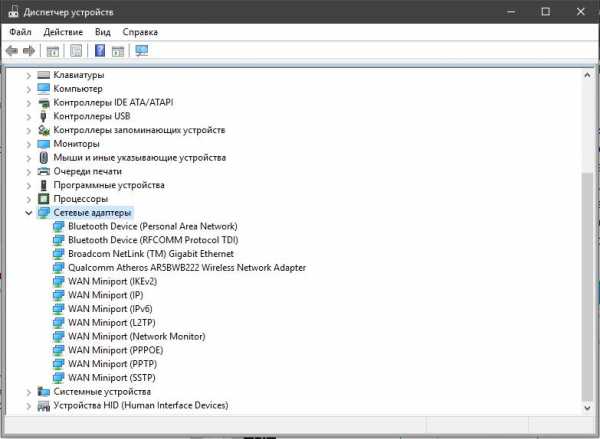
- Открыть и проверить каждое подключенное устройство на наличие новых драйверов. Чтобы это сделать, щелкните правой клавишей мышки на название необходимого адаптера и в открывшемся перечне выберите обновление драйверов.
Не видит сеть
Еще одним вариантом проблемы слабого сигнала WiFi на ноутбуке HP или других моделях может быть ошибка распознавания точки доступа. Причиной такой неисправности может стать отключенный беспроводной модуль. Чтобы разрешить данный вопрос, нужно выполнить следующий алгоритм:
- Запустите окно параметров Windows.
- Перейдите в раздел под названием "Сеть и интернет".
- Здесь найдите строку, которая будет именоваться как "Настройка параметров адаптера", и активируйте ее.
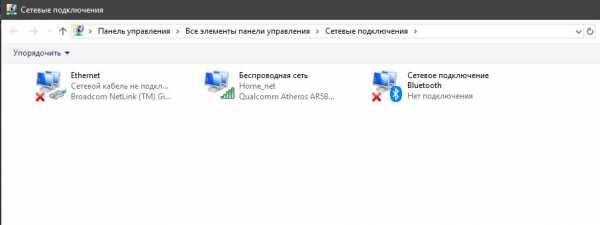
- Здесь проверьте статус текущего соединения.
- В том случае если оно оказалось отключенным, то отсутствующий сигнал можно исправить, просто нажав на его иконку правой кнопкой мышки. В открывшемся списке выбрать строку подключения и отключения сети.
Теперь еще раз проверьте, находит ли ноутбук точку доступа. А также посмотрите, какой уровень сигнала.
Изменения устройства
Иногда ответом на вопрос, почему на ноутбуке слабый сигнал WiFi, может послужить нагрузка на раздаваемую сеть. Возникшая проблема является последствием того, что в радиусе вашего устройства интернетом пользуется еще несколько компьютеров или других гаджетов. В результате скорость будет сильно снижаться. Может даже дойти до того, что соединение начнет разрываться каждые 15 секунд.
Решить эту проблему можно с помощью одной полезной утилиты – WiFi Analyzer. Ее можно приобрести в магазине Windows 10 абсолютно бесплатно.

Суть работы программы заключается в следующем:
- она проверяет, какие беспроводные сети доступны в радиусе нахождения компьютера;
- производит анализ их параметров, частотных характеристик, пропускной способности и текущей загруженности;
- после всех описанных процедур пользователь может сам выбрать канал, который наиболее подходит по характеристикам и подключиться к нему.
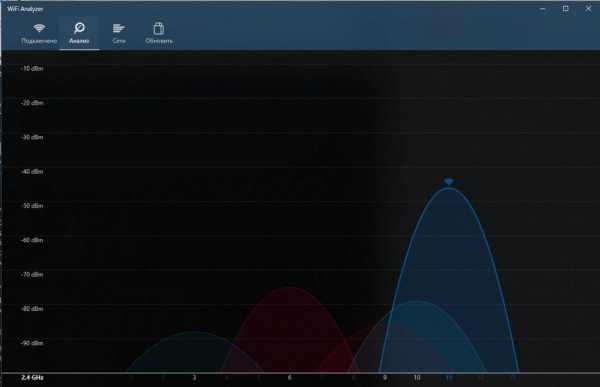
Улучшение адаптера
Чтобы повысить слабый сигнал WiFi на ноутбуке HP или же других моделях, можно попробовать провести модернизацию раздающего устройства. К слову, это в первую очередь относится к тем, кто подключает адаптер непосредственно к самому ноутбуку. Важно заметить, что прямое включение отрицательно сказывается на скорости получаемого сигнала.
Чтобы этого не возникало, используйте удлинители или же специально разработанные усилители сигнала. Это должно помочь решить проблему очень слабого сигнала Wi-Fi на ноутбуке.
Безопасность превыше всего
Иногда может так случиться, что скорость подключения была высокого качества, но потом неожиданно резко снизилась. Достаточно распространенной причиной такого явления бывает несанкционированное подключение к адаптеру других пользователей. Вероятнее всего, соседи просто взломали пароль и стали пользоваться вашим интернетом, таким образом нагружая сеть.
Чтобы ситуации не повторялись, придумайте наиболее сложный пароль.
Это должно поспособствовать улучшению слабого уровня сигнала WiFi на ноутбуке.
Электрические приборы
Наличие вокруг роутера большого количества электрических приборов, таких как сотовые телефоны или же различная бытовая техника, может отрицательно сказаться на скорости раздаваемого сигнала. Следовательно, и уровень соединения на ноутбуке будет достаточно низким.
Простым решением проблемы станет проведение установки предметов так, чтобы различная электроника минимально влияла на роутер. В том случае, если переставлять предметы местами не представляется возможным (работа в офисе), то остается только найти точку со стабильным соединением, путем смены места нахождения.
Наличие преград
Стоит отметить, что одним из вариантов того, почему сигнал WiFi слабый, может стать наличие различных помех. Под этим стоит понимать зеркала, аквариумы, кирпичные или бетонные стены, бытовую технику.
В связи с тем, что переместить все перечисленное выше не представляется возможным, стоит просто попробовать найти на текущей локации точку с наиболее стабильным уровнем раздачи сигнала.
Самодеятельность
В том случае, если улучшить прием необходимо в максимально короткие сроки, можно попробовать соорудить собственный усилитель сигнала. Способы изготовления различных устройств данного типа можно посмотреть на сайте YouTube или же просто найти в поисковике. Так или иначе, вариантов просто масса.
Но стоит иметь в виду и некоторые минусы:
- Качество работы такого самодельного усилителя будет достаточно низким, в отличие от тех устройств, которые продаются в магазинах.
- Зачастую внешний вид подобных приспособлений слишком непривлекателен. Но это уже мелочи.
Тем не менее, такой вариант способен временно повысить слабый сигнал WiFi на ноутбуке, пока специальное оборудование отсутствует.
Дополнительный роутер
Если в текущей локации вашего нахождения одновременно работают два или более устройств распространения сигнала Wi-Fi, то будет происходить ухудшение качества работы интернета. Чаще всего с такой проблемой встречаются жители многоквартирных домов.
Суть заключается в том, что сигналы одного роутера оказываются помехами для другого, в связи с чем он не может обеспечивать стабильную и высокую скорость соединения с сетью.
Решается такая проблема несколькими способами:
- Смените место расположения устройства распространения сигнала и проведите смену настроек антенны, для обеспечения стабильной работы.
- Приобретите в магазине отражатели. Они прикрепляются на антенну и производят усиление сигнала в том месте, куда были направлены.
Большие вложения
Если получаемый на ноутбук сигнал WiFi слабый, то можно попробовать найти в магазинах техники современный и качественный роутер. Этот вариант позволит значительно повысить качество получаемого сигнала, а также обеспечит его стабильность. Проблема лишь в том, сможете ли вы позволить себе большие траты. Так как современные приемники стоят немалых денег.
Установите ретранслятор
Слабый сигнал Wi-Fi на ноутбуке можно исправить при помощи дополнительного устройства. Для выполнения такой операции необходимо приобрести дополнительный роутер. Наилучшим вариантом будет точно такой же, как тот который используется в текущий момент.
Далее ваша задача будет состоять в том, чтобы просто настроить дополнительное устройство на функции повторения сигнала и дублирования точки доступа.
В результате выполнения данной процедуры можно значительно повысить очень слабый сигнал WiFi на ноутбуке.
Работа с антенной
Многие модели устройств распространения сигнала WiFi имеют возможность замены антенны. А провести процедуру смены будет необходимо. Это лишь вопрос времени.
Проблема заключается в том, что те детали, которые идут в комплекте с роутером, достаточно часто оказываются не самого лучшего качества. В результате чего они быстро выходят из строя, и уровень сигнала снижается.
Неоднократно проверено и подтверждено, что замена антенны раздающего устройства способна значительно увеличить скорость интернета на ноутбуке.
Работа с электропитанием
На ноутбуках существует возможность установки приоритетов расходования энергии. Изначально данные параметры распределяются по приоритетам, что в итоге приводит к тому, что сила сигнала WiFi на устройстве снижается. Исправить данную ситуацию достаточно просто:
- Откройте "параметры Windows".
- Зайдите в раздел под названием "Система". Он будет самым первым в окне.

- Здесь проследуйте на вкладку "Питание и спящий режим".
- В левой части экрана откройте дополнительные параметры питания.
- В новой программе активируйте раздел создания схемы питания.
- Выполните настройку, установив предпочтения на максимальную производительность.
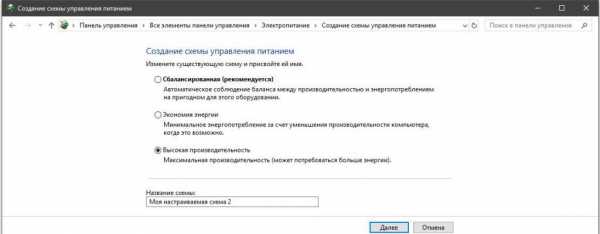
- После создания схемы питания сохраните изменения и проверьте уровень сигнала.
Смена локации точки раздачи
Достаточно часто пользователи предпочитают ставить роутер куда-нибудь подальше, чтобы не цеплять провода или же не отвлекаться на световые сигналы. Однако ранее уже говорилось о помехах, которые могут оказаться на пути сигнала, раздаваемого устройством.
В результате, не стоит прятать точку доступа куда-то высоко (на шкаф) или далеко в угол комнаты. Самое лучшее решение – это установка последней поближе к центру, с минимальным количеством предметов вокруг, как источников помех.
Усилители
Не стоит забывать и о дополнительных устройствах, способных повысить сигнал Wi-Fi. Речь идет о специальных усилителях. Чаще всего, их можно встретить в магазине, в форме небольшой антенны, которая подключается к переносному устройству через USB-порты. Благодаря использованию такого предмета уровень сигнала повышается. И как дополнительный плюс – происходит расширение зоны покрытия.
fb.ru
На ноутбукe постоянно пропадает Wi-Fi
Felisa23 15-10-2013 02:02Вот поймала момент пока ловит, опишу проблему.Пару дней назад на ноуте стал пропадать вай-фай. Такое и раньше иногда случалось, но потом всегда все чинилось само. А тут вообще никак. На пару минут появляется и снова пропадает. Сеть видит, все адаптеры включены, драйвера обновила.К слову, все остальные компы, ноуты и телефоны все прекрасно ловят.Когда пытаюсь подключиться, говорит "Не удалось подключиться". Диагностика проблем, конечно же, не выявила. Через кабель подключиться также не получается. Выдает ошибку 651: "Модем или другое устройство сообщило об ошибке". Винда 7, Комп- emachines G730G, Адаптер Atheros AR5B95 Wireless Network Adapter. Есть еще какой-то адаптер в списке сетевых адаптеров Microsoft Virtual WIFI Miniport Adapter. Подскажите в чем может быть проблема?????
Netopblr 15-10-2013 10:52Доброго дня . Попробуйте почистить реестр при помощи любой программы - к примеру Ccleaner .
BlackMoon 15-10-2013 16:59quote:Originally posted by Netopblr:Попробуйте почистить реестр при помощи любой программы - к примеру Ccleaner .Такими вещами надо пользоваться только тогда, когда понимаешь, что они делают и очень желательно чистить в полуручном режиме.Вообще слабо понимаю, причём тут чистка реестра и сбойный Wi-Fi
Возможно какая-то программная проблема или что-то в настройках сетевой карты надо посмотреть. Хотя если и Ethernet не пашет, то дело может быть в самой винде.
badydoc 15-10-2013 17:56quote:Originally posted by BlackMoon:Хотя если и Ethernet не пашет, то дело может быть в самой винде.+1quote:Originally posted by Felisa23:Диагностика проблем, конечно же, не выявила.а если сделать правый клик на значке подключение по Wi-fi и нажать "исправить"?Henri 15-10-2013 21:24Напоминать о профилактической перезагрузке ноутбука и переустановке сетевые драйвера наверное нет смысла.
Куш-тэнгри 16-10-2013 09:28Вручную выставить и зафиксировать канал на точке доступа.
Felisa23 16-10-2013 10:30[QУОТЕ]Оригиналлы постед бы бадыдоц:[Б]а если сделать правый клик на значке подключение по Wи-фи и нажать ъисправитьъ?[/Б][/QУОТЕ]
prostite, u menya opyat net ineta, poetomu translit.
a gde eta knopka i chto v principe ispravlyt, esli problema ne viyavlena? U menya, esli najat pravim klikom, vilazit "Diagnostika nepoladok" i "Centr upravleniya setami...."
Felisa23 16-10-2013 10:33quote:Originally posted by Netopblr:Попробуйте почистить реестр при помощи любой программы - к примеру Ccleaner .ya chistila paru mesyacev nazad, kogda brauzer stal silno tupit. Ne mog je on tak bistro "zagryaznitsya".Felisa23 16-10-2013 10:37quote:Originally posted by Henri:Напоминать о профилактической перезагрузке ноутбука и переустановке сетевые драйвера наверное нет смысла.Ya nout na noch vsegda vicluchau. Pram vicluchau, a ne prosto zacrivau crishku, tk inache on silno tupit. A draivera ya prosto obnovila, t.k. vse snosit sama bojus. Ya v etom ne ochen ponimau.Felisa23 16-10-2013 10:43quote:Originally posted by BlackMoon:Хотя если и Ethernet не пашет, то дело может быть в самой винде.Tolko ne eto! Ya tak ponimau, eto ne lechitsya, tak? Tolko pereustanavlivat? Ya prosto tak etogo ne hotela. Ya jivu v Amerike, tut russkoi windows net((( I srazu vitekaushcii vopros: a mojno na russkii noyt americanskuu windows stavit?BlackMoon 16-10-2013 12:09Поставить можно, почему нет. Но там где вы возьмёте винду? Только наверное покупать. Скачать не знаю, получится или нет и как там бдят за скачиванием софта.
Какой ноутбук? Полное название модели. Какая винда стоит?Когда начался полный аут с сетью, перед этим ставили какой-то софт?
Felisa23 16-10-2013 12:47kino i igri ya skachivau bez problem s torrentov. A soft ya, esli chestno, i ne znau gde kachat.)
A nout, ya vverhu pisala, - emachines G730G. Stoit Windows 7. Kompu 3 goda, stolko je i vinde. Poslednii raz, na skolko pomnu, pereustanavlivala antivirus. Udalila piratku (Avast) i postavila besplatnyu versiu. Mesyaca 2 nazad. Skachivala s oficialnogo saita.Ne znau otnositsya li eto k probleme, no u menya dovolno davno problemi s Microsoft Office Word. Ih voobshe-to bilo 2, no odnu ya pochinila, a vtoruy ne mogu(( Kogda otkrivau document, (luboi-novii, starii) vilazit oshibka, shto document otkriti ne vozmojno (esli eto sushcestvenno, mogu posmortet tochnii text oshibki). Zakrivau okno s oshibkoi- otkrivaetsya prosto pustoi document. Pri povtornom otkritii, vse to zhe samoe, tolko posle oshibki otkrivaesya nujnii document i vmeste s nim prosto pustoi. I tak KAJDII raz. Dalshe vse rabotaet normalno.Mojet, eto tolko dokazivaet, chto problema v Windows?
gsnake 16-10-2013 13:09вай вай пропадает полностью? соседские сети тоже не видать?если так - переустановите программу, которая управляет вайфаем. не стандартные средства винды, а именно сторонняя программа от вашего ноута или сетевой платы.
BlackMoon 16-10-2013 13:26Сорри, просмотрел что вверху писали данные.
Антивирус вполне может блокировать сеть.Попробуйте отключить его полностью и выгрузить. Лучше отключить из автозагруки. После этого перезагрузить компьютер (при условии выключения из автозагрузки антивиря) и поработать какое-то время, не ползая по левым сайтам. Чтобы без антивиря дрянь не подцепить. Посмотреть как ведёт себя сеть и по Wi-Fi и по Ethernet.
Felisa23 16-10-2013 14:32quote:Originally posted by gsnake:вай вай пропадает полностью? соседские сети тоже не видать?pojaluista, chitaite opisanie problemi. Set' vidit, vse vidit, i sosedskie toje, shtuk 5. Prosto regulyarno propadaet svyaz. A cherez kabel voobshche ne mogu podkluchitsyaFelisa23 16-10-2013 14:34quote:Originally posted by BlackMoon:Антивирус вполне может блокировать сеть.Tolko wi-fi ili Inet v principe?I ya je ego davno pereustanovila, a tupit nachalo tol'ko 3 dnya nazad.BlackMoon 16-10-2013 15:47quote:Originally posted by Felisa23:Tolko wi-fi ili Inet v principe?I ya je ego davno pereustanovila, a tupit nachalo tol'ko 3 dnya nazad.Всё может блокировать. Антивирусы они такие... Апдейтнулись какие-нибудь модули и создаёт проблемы.Решение неявных проблем сложная шутка .badydoc 17-10-2013 02:01я думая, стоит начать с того, что присоединить ноут кабелем. Так будут исключены помехи которые есть у Wi-Fi, влияние канала и т.д. Подключаем кабель, загружаемся в безопасном режиме с поддержкой сети - смотрим. Если всё работает - отлично. Загружаемся в обычном режиме - смотрим там. Если есть проблемы, значит что-то мешает работе.
quote:Originally posted by Felisa23:Его ж надо и из процессов удалить, через Диспетчер задач, я правильно понимаю? Ну так он оттуда не удаляется. Грит, права у меня такого нетсмотря какой антивирь. Но в целом из диспетчера задач убить антивирь (любой) - нельзя. Надо через его собственное меню - в касперском например это правый клик по его иконке и "приостановить". А скажем в Микрософт секьюрити есеншиал - вообще нельзя его штатными средствами закрыть. Проще через безопасный режим зайти, там антивирь не будет грузится.Felisa23 16-10-2013 16:36ok. kak sdelau otpishus. pasib za podskazku.)Nikto ne rashoditsya!)) Vdrug ne srabotaet)
Felisa23 16-10-2013 23:26Так, поймала немножко интернета. (( Стала выгружать антивирь. Его ж надо и из процессов удалить, через Диспетчер задач, я правильно понимаю? Ну так он оттуда не удаляется. Грит, права у меня такого нет. Хотя я уже и под администратором зашла.Я помню когда предыдущий удаляла, пришлось поплясать над ним. Он засел в системе, пришлось даже что-то качать, чтоб его удалить. Этот также удалять?
Felisa23 16-10-2013 23:30а, еще сейчас заметила. Когда открываю список сетей, он иногда мою сеть (она первая в списке) не видит сразу. Только когда обновишь список 1-2 раза, тогда показывает.
Henri 16-10-2013 23:35quote:Set' vidit, vse vidit, i sosedskie toje, shtuk 5. Prosto regulyarno propadaet svyaz. Что за "связь"? L2, L3, L7? ICMP запросы до шлюза проходят без потерь?Felisa23 17-10-2013 04:04forum tupit, chtoli?
Felisa23 17-10-2013 04:10Rebyat, noutu sovsem ploho! Wi-Fi propal v principe, a vmeste s nim i adapteri, vse chto bili. Ih bolshe net v spiske, v Dispetchere ustroistv. Ya chestno nichego ne trogala. Ya v kuhne bila, vernulas- a tut takaya kartina.Nu chto s nim??? Pomogite((((((
Mozgun 17-10-2013 08:30У девушки пять точек в округе - явно по частотам друг другу помехи создают, надо вручную разводить на разные малоиспользуемые каналы. А то юзвери привыкли - купил роутер, воткнул, и больше делать ничего не надо, да и не знаю где там что, вот такие результаты...
Эта проблема регулярно вылазит потому как народ активно закупается в квартиры вайфайными приблудами. Сети в домах развиваются.Точно такая история у моего знакомого была намедни. Типа год пользовался нормально, а пару месяцев началось колбасево. Выяснилось что вокруге появились еще пара точек доступа, внезапно!(тм)Пока каналы в роутере ручками на крайние по частотам не настроил (как наименее используемые) - после все наладилось.
Felisa23 17-10-2013 09:57Тоже была такая мысль. Но почему тупит только мой ноут?? Второй все ловит нормально и кабель принимает, хотя в 2 раза старше моего. А мой капризничает
Mozgun 17-10-2013 13:32Тогда ноут в сервис на проверку\ремонт.
Куш-тэнгри 17-10-2013 14:57Все же гляньте в списках видимых вайфай сетей: какие каналы они используют? Чаще всего включённые по умолчанию сети работают на одних и тех-же каналах: 1, 6, 11, 2. Если две-три сети работают на том же канале, что и ваш - лучше перенастроить точку доступа, зафиксировав ей используемый канал вместо автовыбора (выберите тот, который не используется соседями, но чем меньше его номер - тем лучше, так показывает практика).Второй ноутбук вполне может иметь другую плату с другим контроллером, антенной и остальной электроникой, которая работает по другой логике. Так это это разве что показатель нормально работающей сети и точки доступа. Но если он такой же и на том же месте работает хорошо - ноутбук реально с сервис, менять сетевую карту (плату беспроводного доступа).
Felisa23 17-10-2013 22:35quote:Originally posted by Mozgun:Тогда ноут в сервис на проверку\ремонт.Я в америке живу, а ноут русский. они в нем не разберутся(Felisa23 18-10-2013 03:03quote:Originally posted by Mozgun:Тогда ноут в сервис на проверку\ремонт.Ya v amerike jivu, a nout russkii. Oni v nem ne razberutsyaFelisa23 18-10-2013 03:22Tak, a esli ya sfoprmuliruu problemu nemnogo po drugomu?
Moi nout teryaet domashnuu set.
Potomu chto kogda on teryaet inet, to domashnei seti (M&A) net v spiske. Potom ona poyavlyaetsya i on pitaetsya snova s ney skonnektitsya,....no ne vsegda uspeshno.((
Felisa23 18-10-2013 03:26quote:Originally posted by Куш-тэнгри:Все же гляньте в списках видимых вайфай сетей: какие каналы они используют?Kak eto sdelat? Kachat' progu? quote:Originally posted by Куш-тэнгри:Но если он такой же и на том же месте работает хорошо On sovsem-sovsem drugoi i ochen' starii, no na tom je samom meste rabotaet otlichno.Куш-тэнгри 18-10-2013 08:26Не подскажу как это сделать именно на Вашем ноутбуке: все (как производители, так и отдельные пользователи) используют разные программы/драйвера. Вам нужно окно, где происходит поиск сетей: там можно посмотреть как они называются, открытая сеть или закрытая/запароленная и, в том числе, канал работы. На Леново в фирменной программе это выглядит так:
Давайте определимся: теряется ли интернет при подключении по кабелю, при загрузке в безопасном режиме с загрузкой сетевых драйверов? Если теряется, то однозначно: проблема с виндой, и лучшее лекарство - переустановка... А найти русскую Вин7 вроде как не проблема... Если что - могу выложить какую-нить из версий.
Mozgun 18-10-2013 11:33quote:Originally posted by Felisa23:Tak, a esli ya sfoprmuliruu problemu nemnogo po drugomu?Moi nout teryaet domashnuu set.Potomu chto kogda on teryaet inet, to domashnei seti (M&A) net v spiske. Potom ona poyavlyaetsya i on pitaetsya snova s ney skonnektitsya,....no ne vsegda uspeshno.(( Если сеть в списке ноута исчезает - берите другой ноут (у вас же еще что-то там есть? или например хоть смартфон с вайфаем) и смотрите: на нем тоже ваша сеть потерялась или только ноут её потерял?Если только ноут (а второе устройство нет) - один хрен в ремонт, приемник ноута глючит.Если другое устройство тоже теряет, - тогда сбоит роутер или помехи от соседей забивают.Что за ноут такой что сервис не возьмет? Все ноуты сделаны в китае.. включите поддержку английского языка в интерфейсе чтобы Винду могли крутить, и все. Им надо проверить чисто железо вайфайное.
Или как вариант еще - если точно бук выделывается, то отключить встроенный вайфай и купить примочку внешнюю для приема. Неудобно конечно, но до ремонта вы все равно так и будете маяться. Или кабелем пользуйтесь.
Felisa23 18-10-2013 23:10Починяли) Скачала я прогу для определения загружености каналов inSSIDer, как Куш-тэнгри советовал. Оба ноута были на 11м, стояли рядом, на одном столе. Один ловит- мой нет. И линия, которая показывает связь, у моего постоянно прерывалась. Привела знакомого, тыкнула ему. Он грит, поменяй язык- починю. Поменяла на английский. Он потыкался с часик и починил! Так и не выпытала, что он конкретно сделал. Сказал, переустановил сеть и потыкался в настройках роутера. А почему глючил только мой комп, так и не понятно...)
BlackMoon 18-10-2013 23:44Возможно частоты каналов на роутере сменил. А плата на компе плохо выделяла основной сигнал из массы каналов. Вот он и сменил возможно каналы связи.
Henri 19-10-2013 12:29quote:Originally posted by Felisa23:Починяли) Скачала я прогу для определения загружености каналов inSSIDer, как Куш-тэнгри советовал. Оба ноута были на 11м, стояли рядом, на одном столе. Один ловит- мой нет. И линия, которая показывает связь, у моего постоянно прерывалась. Привела знакомого, тыкнула ему. Он грит, поменяй язык- починю. Поменяла на английский. Он потыкался с часик и починил! Так и не выпытала, что он конкретно сделал. Сказал, переустановил сеть и потыкался в настройках роутера. А почему глючил только мой комп, так и не понятно...)Это не объясняет, почему у вас "адаптер пропал в принципе"
КМ 21-10-2013 10:31quote:Originally posted by Mozgun:Пока каналы в роутере ручками на крайние по частотам не настроил (как наименее используемые) - после все наладилось.Как это сделать?
КМ 21-10-2013 10:37quote:Originally posted by Куш-тэнгри:На Леново в фирменной программе это выглядит так:Судя по скрин-шоту наиболее загруженный 6-й канал. Значит необходимо выбрать 3-й или 4-й?
Mozgun 21-10-2013 11:49quote:Originally posted by КМ:Как это сделать?Смотреть в веб-морде роутера тонкие настройки вайфая и менять руками с "авто" или дефолтные на другие, оптимальные. Перед этим сделать анализ эфира какойнить прогой типа выше показали. Это если кратко.КМ 21-10-2013 11:56quote:Перед этим сделать анализ эфира какойнить прогой типа выше показали.Например встроенной прогой "леново"?
Mozgun 21-10-2013 12:50Угу. Или аналог поискать.
КМ 21-10-2013 13:00Еще вопрос. Роутер может настраиваться с компа без проводного подключения? Теоретически.
badydoc 21-10-2013 13:41Проводом подключить и настраивать
КМ 21-10-2013 13:56Понял, спасибо.
Felisa23 21-10-2013 22:20"Это не объясняет, почему у вас "адаптер пропал в принципе"
КМ, вот и я про то же. И почему через кабель инета вообще не было, тоже не объясняет.....его, в прнципе, и сейчас нет(( Ну хоть ВФ есть, мне хватит
КМ 21-10-2013 22:31Посмотрел. Любопытная картина: 6 чел. на 6 канале (в том числе и я), 9 на 1, 7 на 11, по одному на 8+4, 36+40, 11+5 и 11+7 и 12. Посмотрю еще немного и буду думать на какой канал и как переключиться.
ctepne 27-10-2013 23:46У меня на ноуте при конекте к WI-Fi постоянно пишет " ограничение сети " что это за хрень ? Я все пробовал , и роутер перенастроить и восстановление системы и комп чистил , а началось все после удаление касперского !
menipac 02-11-2013 17:39quote:Originally posted by ctepne:У меня на ноуте при конекте к WI-Fi постоянно пишет " ограничение сети " что это за хрень ? Я все пробовал , и роутер перенастроить и восстановление системы и комп чистил , а началось все после удаление касперского !Систему сноси , думаю только это поможет !ctepne 03-11-2013 15:00quote:Originally posted by menipac:Систему сноси , думаю только это поможет !Жалко систему сносить (menipac 03-11-2013 16:28quote:Originally posted by ctepne:Жалко систему сносить (ну это максимум , что я мог предложить .ахах!ctepne 04-11-2013 14:56quote:Originally posted by menipac:ну это максимум , что я мог предложить .ахах!И на том спасибо )КМ 12-11-2013 13:24Посмотрел. Все каналы забиты. Т.е. наглухо. В АКАДО предложили новый wi-fi роутер, работающий на других частотах.
badydoc 12-11-2013 14:03Пройтись по соседям и попросить уменьшить мощность сигнала wifi со 100%, процентов до 50. На квартиру этого хватает и соседям мешать не будет.
Henri 12-11-2013 21:28quote:В АКАДО предложили новый wi-fi роутер, работающий на других частотах.Wi-Fi точек, работающих на других частотах, полно. Не все клиентские устройства это поддерживают.Картинка в тему: 
Хорошо, но нереально. Программа показывает, что вокруг 30 сетей.
badydoc 13-11-2013 11:08И что? У всех этих сетей уровень сигнала такой же как и у вашей точки? Выбираете канал, где сигнал других точек послабже. Делаете на своей точке мощность сигнала в 50% и всё будет нормуль.
КМ 13-11-2013 13:18Пробовал. Практически на всех канал 2-3 мощных источника. Прям хоть к проводу возвращайся.
White88 28-11-2013 20:32quote:Прям хоть к проводу возвращайсяне плохая мысль)антигерой 05-12-2013 20:58quote:Originally posted by Felisa23:Пару дней назад на ноуте стал пропадать вай-фай. Такое и раньше иногда случалось...В ноуте обычно ВайФай работает через MiniPCI карту, вставленную в него гденить снизу в разъём. Вот она может и плохая. Ну всмысле - не глючная и не сломалась... просто стрёмная карта.NickPerumov 03-08-2014 02:09Есть одно решение вполне возможно вам подойдет, в случае если вы пытались восстановить флеху и у вас так же отваливается USB после перегрузки не только файка.Откройте раздел реестра HKEY_LOCAL_MACHINE\SYSTEM\CurrentControlSet\Control\Class\{36FC9E60-C465-11CF-8056-444553540000} и проверьте есть ли параметры LowerFilters и UpperFilters. Если есть, то удалите оба параметра и перезагрузитесь. В нормальном состоянии этих параметров не должно быть.это глюк windows 7в общем мне помогло.
------------------Per aspera Ad Astra«P»
guns.allzip.org
причины проблемы и как ее исправить
Некоторые пользователи ноутбуков периодически жалуются, что на их устройстве без ведомой на то причины пропадает Wi-Fi. Стоит заметить, что проблема заключается как раз не в потере доступа к Интернету, а в потере подключения к беспроводной сети Wi-Fi маршрутизатора. Причем, происходить на дню это может достаточно часто, если верить отзывам множества владельцев ноутбуков.
Если вы столкнулись с точно такой же проблемой, то знайте, что в данной статье мы рассмотрим возможные причины и решения для нее.
Пропадает подключение к сети Wi-Fi роутера на ноутбуке
Дальность сигнала Wi-Fi маршрутизатора
Итак, давайте же попытаемся узнать, что не так с Wi-Fi на вашем ноутбуке. В самую первую очередь мы рекомендуем вам проверить силу сигнала от Wi-Fi маршрутизатора. Подумайте, а не стоит ли ваш ноутбук слишком далеко от роутера, так как возможно в этом и заключается причина вечно пропадающей сети. Возможно, у вас постоянно пропадает подключение к Wi-Fi сети из-за того, что ваш ноутбук физически далеко находится от зоны захвата маршрутизатора. Wi-Fi адаптеру может и удается зацепиться за слабый сигнал, но затем он ослабевает настолько, что подключение более невозможно поддерживать. Также не стоит забывать о том, что на распространение сигнала роутера могут влиять различные преграды в виде стен, мебели и различной бытовой техники.
Смена канала раздачи Wi-Fi сети
Походили, поэкспериментировали с дальностью сигнала, но беспроводная сеть все равно пропадает на ноутбуке? Хорошо, тогда давайте двигаться дальше. Еще одна причина, по которой у вас может пропадать Wi-Fi на ноутбуке, — это помехи или занятый канал раздачи беспроводной сети. По умолчанию, в настройках любого Wi-Fi маршрутизатора должен стоять автоматический выбор канал для раздачи Wi-Fi сети. Однако, возможно, в этом и заключается проблема. Вам нужно войти в панель управления своего маршрутизатор и попробовать выставить другой канал для беспроводной сети.
Чтобы зайти в панель управления своего маршрутизатора, вам нужно подключить его к компьютеру посредством сетевого кабеля, а затем ввести в адресную строку браузера указанный на Wi-Fi роутере либо на его коробке адрес. Например, довольно часто можно открыть панель управления с помощью адреса http://192.168.1.1 или http://192.168.0.1. Открыв панель управления, зайдите в настройки беспроводного режима и найдите настройку канала для Wi-Fi. Если у вас стоит автоматический подбор канала, то попробуйте выставить какой-то статический из ниспадающего меню. Если стоят статический — попробуйте воспользоваться автоматическим подбор.
Сохраните настройки и посмотрите, изменилась ли ситуация с Wi-Fi на вашем ноутбуке. Если да, то оставьте выставленные настройки канала в панели управления роутера и спокойно используйте подключение на своем ноутбуке. При наличии других устройств убедитесь, что они также нормально подключаются к сети роутера. Однако, если ваш Wi-Fi адаптер на ноутбуке все еще постоянно отключается от беспроводной сети, то это значит, что дело заключается в чем-то еще.
Отключение режима энергосбережения
Еще одной причиной постоянного отключения вашего ноутбука от беспроводной сети может быть режим экономии энергии, который выставлен в ваших параметрах схемы электропитания. Возможно, ваш ноутбук отключается от сети в режиме экономии энергии. Итак, нажмите правой кнопкой мыши на Пуск и выберите из контекстного меню «Управление электропитанием».
Открыв окошко настройки питания для системы, нажмите на ссылку «Дополнительные параметры питания». В очередном открывшемся окошке, вы сможете видеть, на какой из схем у вас работает ваш ноутбук(вы могли выбирать различные схемы питания через значок батареи в панели уведомлений). Выберите нужную вам схему питания, а затем нажмите на ссылку «Настройка схемы электропитания».
В окне с параметрами отключения дисплея и спящего режима, нажмите на ссылку «Изменить дополнительные параметры питания». Откроется маленькое окошко со списком параметров питания, среди которых вам нужно найти «Параметры адаптера беспроводной сети». Откройте этот параметр, нажав на значок плюса с левой стороны, и выставьте значение «Максимальная производительность». Сохраните изменение в параметрах питания ноутбука. Вам осталось только убрать одну галочку в параметрах Wi-Fi адаптера.
Нажмите на клавиатуре Windows+R, чтобы вызвать утилиту «Выполнить». Далее впишите в ней команду devmgmt.msc и нажмите Enter, чтобы открыть Диспетчер устройств. Перед вами откроется окошко со списком всего оборудования, присутствующего в вашем компьютере. Раскройте раздел «Сетевые адаптеры» и найдите в нем свой Wi-Fi адаптер. Нажмите на него правой кнопкой мыши и выберите «Свойства».
Тут вам нужно перейти во вкладку «Управление электропитанием», как вы уже могли догадаться. Все, что вам остается — это убрать галочку с параметра «Разрешить отключение этого устройства для экономии энергии». Как только все будет выполнено, сохраните выполненные изменения и перезагрузите свой ноутбук. Теперь простестируйте подключение к беспроводной сети.
Переустановка драйвера Wi-Fi адаптера ноутбука
Ну что, есть какие-то результаты? Ваш ноутбук остается подключенным к сети в течение длительного срока? Что же, если проблема все еще осталась, то у нас осталось только два варианта: драйвер для Wi-Fi адаптера функционирует некорректно или само устройство было повреждено. Вам напоследок осталось проверить теорию с плохим драйвером для адаптера, но если после этого ничего не изменится — придется идти в сервисный центр или покупать новый адаптер.
Итак, давайте попробуем выполнить переустановку драйвера для Wi-Fi адаптера. К счастью, совершить это крайне просто. Для начала вам нужно найти в Интернете пакет драйверов для вашего Wi-Fi адаптера, например, сделать это можно на официальном сайте производителя ноутбука. Загрузив драйвер, отложите его немного на потом, так как сейчас мы займемся удалением драйвера для Wi-Fi адаптера.
Откройте Диспетчер устройств, как это уже было показано выше, и откройте Свойства сетевого адаптера. Перейдите во вкладку «Драйвер» и нажмите на кнопку «Удалить устройство». Как только вы нажмете на данную кнопку, ваш Wi-Fi адаптер исчезнет из списка устройств. Закройте окошко Диспетчера устройств и вернитесь к загруженному драйверу. Запустите установку драйвера, дождитесь окончания установки, а затем перезагрузите свой компьютер.
Попробуйте подключиться к беспроводной сети Wi-Fi маршрутизатора и посмотрите, не отключится ли ваш ноутбук от нее. Довольно часто проблема такого плана возникает именно по вине драйвера для Wi-Fi адаптера, который, по какой-то причине, начал работать крайне нестабильно и с кучей сбоев, например, он может вызывать постоянные прерывания доступа к Интернету или и вовсе отключаться от беспроводной сети.
Мы надеемся, что переустановка драйвера смогла устранить вашу проблему. Однако, если ноутбук все еще продолжает отключаться от беспроводной сети, то, как мы и подозревали, с вашим Wi-Fi адаптером определенно что-то не так. Как уже было сказано, обратитесь в таком случае к техническим специалистам или купите внешний Wi-Fi адаптер.
Нашли опечатку? Выделите текст и нажмите Ctrl + Enter
znaiwifi.com
- Загрузочная флешка windows ultraiso

- Лимитное подключение win 10

- Перестал включаться комп

- Windows run vbs

- Не работает тачпад и мышь на ноутбуке

- Mysql как запустить ubuntu

- Профилактика ноутбука

- Как апгрейдить компьютер

- Как сделать подарки бесплатно в одноклассниках

- Что такое системный блок компьютера

- Чем powershell отличается от cmd



